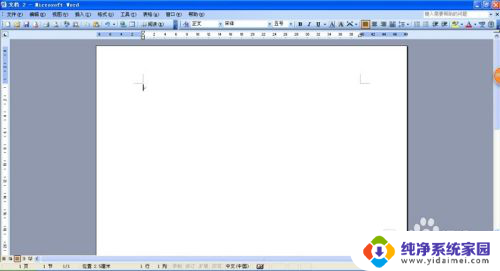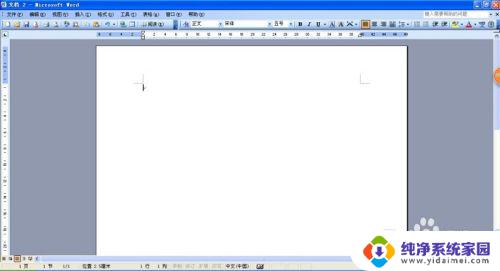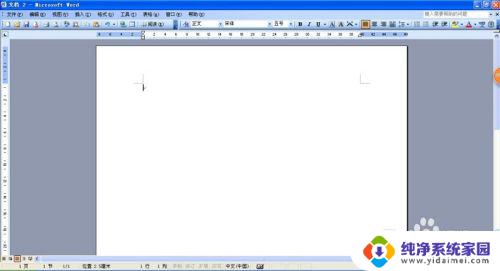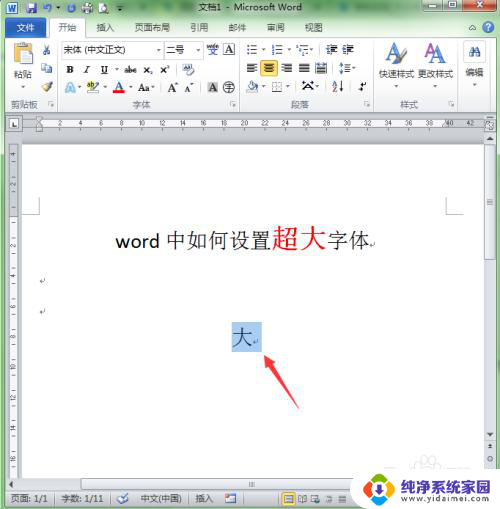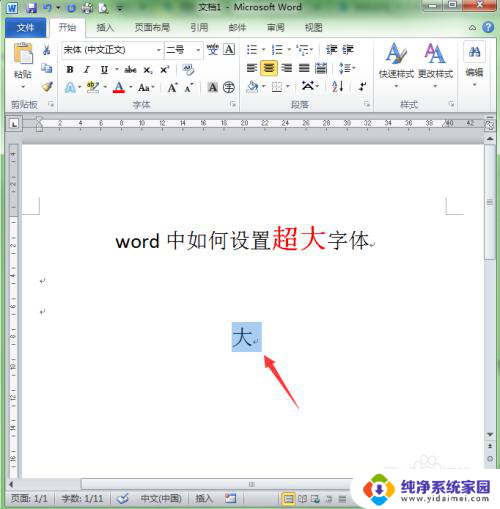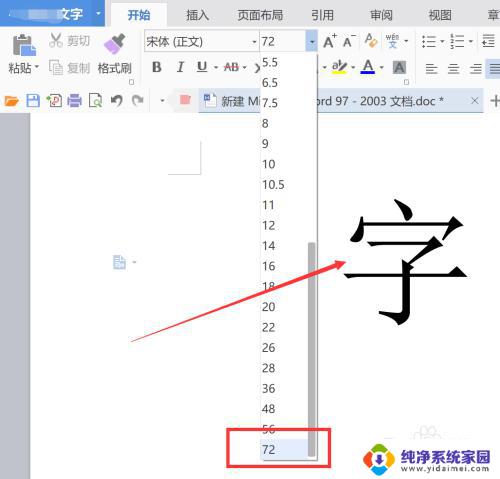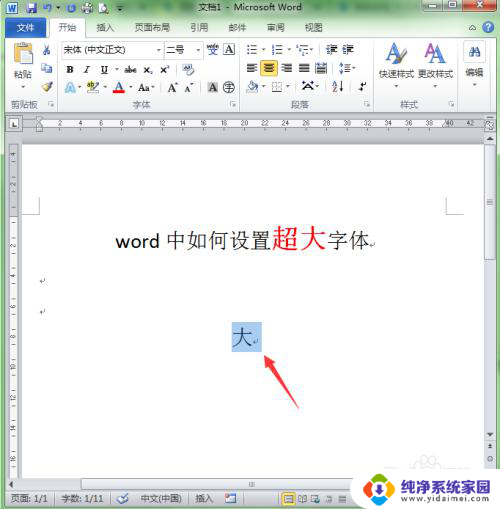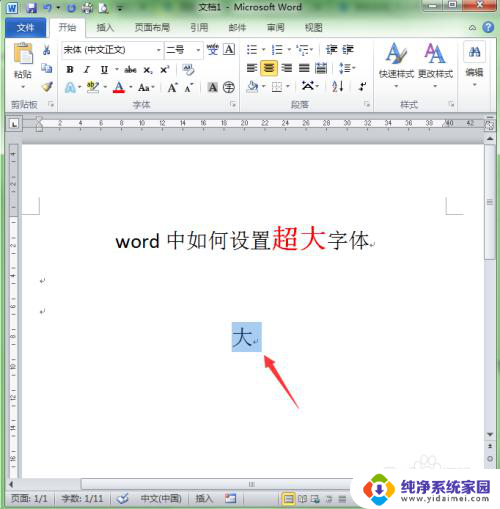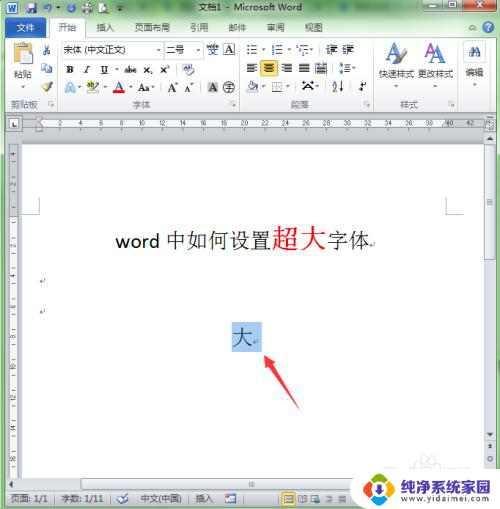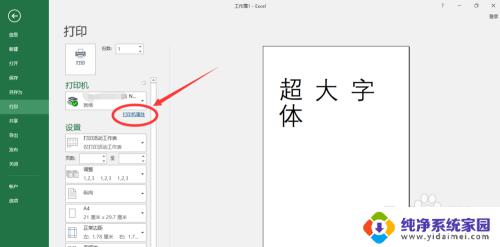特大字体怎么打印 Word中如何设置超大字体
更新时间:2023-12-25 15:43:22作者:yang
在如今信息爆炸的时代,字体的大小对于传达信息的重要性愈发凸显,特大字体的打印在某些场合下,可以起到引人注目的效果。对于许多人来说,如何在Word中设置超大字体却成为一个难题。幸运的是Word提供了一些简便的方式来实现这一目标。本文将介绍如何使用Word设置超大字体,让你轻松驾驭这项技巧。
具体方法:
1.打开word,点击最上面菜单栏“文件”下的“页面设置”
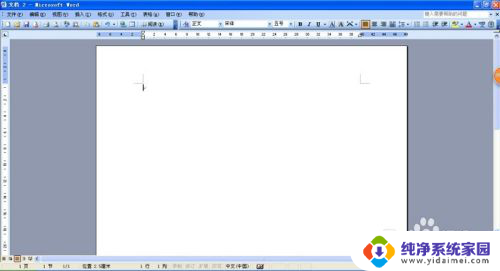
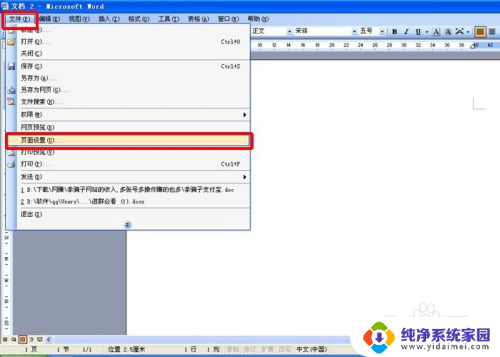
2.在出现的对话框中,选择”页边距“-”横向“,然后确定。这时word版面由纵向改为横向。
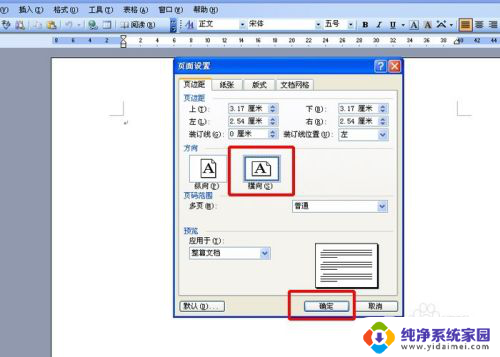
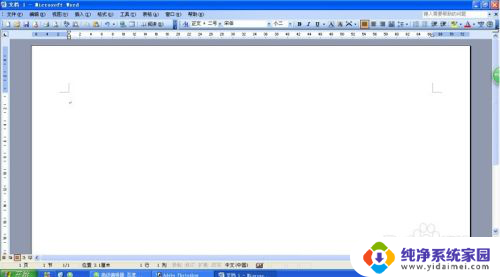
3.在word中,输入我们需要的文字。比如:门面出租,133XXXXXXXX
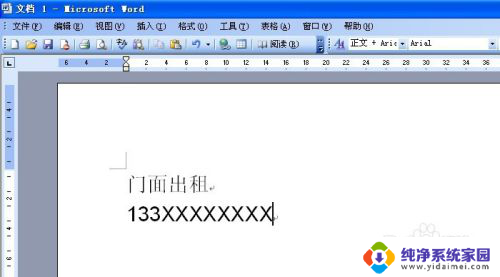
4.点击鼠标左键,选择我们输入的文字,这时文字呈现黑底
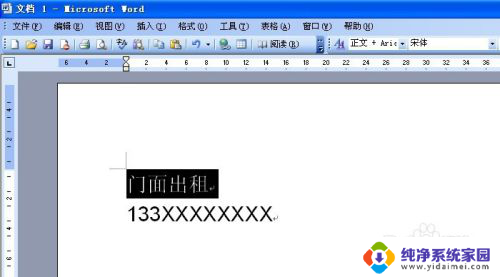
5.按住键盘上的ctrl加上右括号,任意缩放我们需要的大小。


6.我们再用打印预览看下最终的效果。大功告成!


以上是关于如何打印特大字体的全部内容,如果您遇到这种情况,可以按照以上方法来解决,希望对大家有所帮助。